怎样电脑开机时默认启开小键盘(数字键盘) 电脑开机时默认启开小键盘(数字键盘)的方法有哪些
时间:2017-07-04 来源:互联网 浏览量:
今天给大家带来怎样电脑开机时默认启开小键盘(数字键盘),电脑开机时默认启开小键盘(数字键盘)的方法有哪些,让您轻松解决问题。
以前我们win8,win7,xp 的时候 没有密码也可以登录,但是到win10的时候必须要设置密码才能使用系统,虽然安全性提高了但是给大家带来不便,还有一个问题是每次启动的时候电脑默认关闭小键盘“小键盘”。今天叫大家电脑启动是默认启开小键盘的方法。具体方法如下:
1首先按"win+R"启动打开”运行“,弹出运行窗口后输入”regedit“ 按”确定“
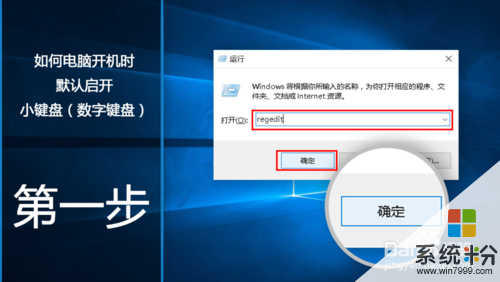 2
2之后会弹出”注册表编辑器“,在这里我们打开
HKEY_USERS → .DEFAULT → Control Panel → Keyboard
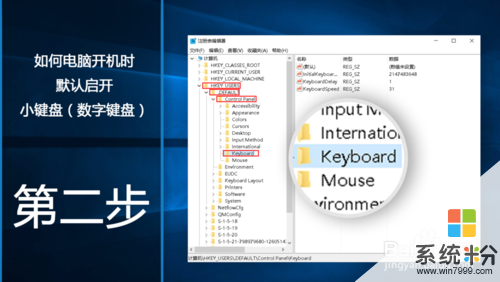 3
3打开它后双击打开”InitialKeyboardIndicators“ ;在这里可以设置键盘。默认数值是”2147483648 ”。
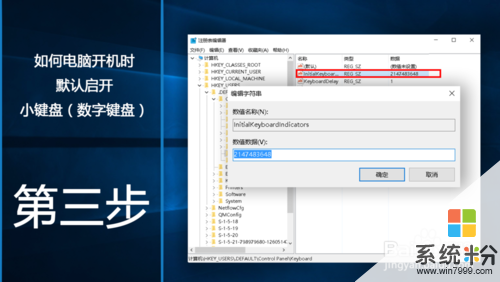 4
4弹出“编辑字符串“手输入”2“。单击“确定”。
在这里 “2”的意思是 “默认启开小键盘”
 5
5设置完成后重启电脑后重启电脑后可以使用达。
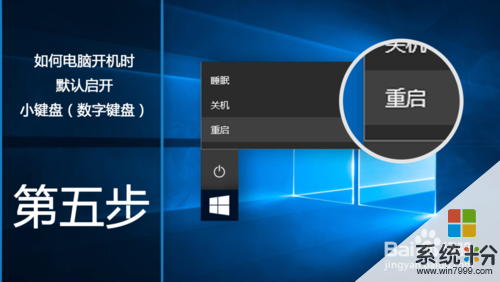 6
6如果做完了,快来试试吧
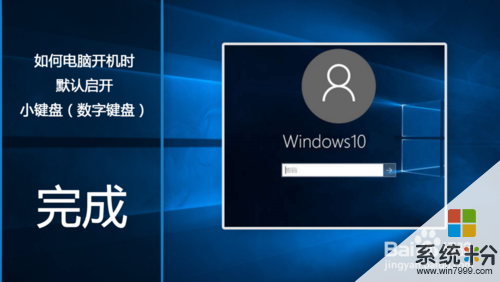
以上就是怎样电脑开机时默认启开小键盘(数字键盘),电脑开机时默认启开小键盘(数字键盘)的方法有哪些教程,希望本文中能帮您解决问题。
我要分享:
相关教程
- ·电脑小键盘(数字键盘)如何设置默认开启或关闭 电脑小键盘(数字键盘怎样设置默认开启或关闭
- ·开启键盘小键盘 电脑小键盘开启方法
- ·台式电脑键盘Num Lock键失灵,怎样开启小键盘? 台式电脑键盘Num Lock键失灵,开启小键盘的方法?
- ·笔记本怎么开小键盘 没有小键盘怎么在笔记本上输入数字
- ·设置linux开机启动小键盘的详细教程设置linux开机启动小键盘的图文教程
- ·外置键盘如何开机自动启动键盘? 外置键盘开机自动启动键盘的方法?
- ·切换圆角半角快捷键 圆角半角输入切换技巧
- ·打印机要输入wpspin码在哪里 快速连接打印机WPS PIN码解决方法
- ·键盘光怎么调 机械键盘灯光调节方法
- ·优盘不显示文件夹怎么回事 U盘文件夹不见了怎么找回
电脑软件教程推荐
- 1 苹果打完字键盘关不掉 苹果手机键盘如何关闭
- 2 怎么用鼠标在电脑上写字 电脑如何使用鼠标进行手写输入
- 3 电脑搜狗输入法设置五笔输入 电脑搜狗输入法五笔设置方法
- 4excel表格一键填充 Excel中如何实现批量填充数据
- 5电脑键盘可以打五笔吗 五笔输入法快速打字技巧
- 6怎么快速返回桌面快捷键 电脑桌面快速回到桌面的操作步骤
- 7iphonex电池怎么显示百分比 iPhoneX电池百分比显示设置步骤
- 8万能钥匙电脑怎么连接wifi 电脑如何使用WiFi万能钥匙
- 9电脑怎么打开键盘输入 电脑虚拟键盘打开方法详解
- 10共享打印机无法找到核心驱动程序包 如何解决连接共享打印机时找不到驱动程序的问题
电脑软件热门教程
- 1 蓝牙音频模块电路图怎么画 蓝牙音频4.0是什么,怎么回收
- 2 搜狗浏览器如何把百度设为默认搜索引擎 搜狗浏览器如何把百度设为默认搜索引擎
- 3 怎么在Windows 7 中禁止搜索隐藏文件? 在Windows 7 中禁止搜索隐藏文件有哪些方法
- 4怎么设置允许制定用户远程连接计算机 设置允许制定用户远程连接计算机的方法
- 5苹果xs有录屏功能吗 iPhone XS怎么录制屏幕教程
- 6电脑不能选择打开方式怎么办|打开方式无法选择的解决方法
- 7怎么将手提电脑显示屏内容转换到电视机输出? 将手提电脑显示屏内容转换到电视机输出的方法
- 8怎样修改多个工作表同一单元格的内容 修改多个工作表同一单元格的内容的方法
- 9笔记本电脑连接鼠标方法 鼠标怎么连接笔记本电脑
- 10台式机电源怎么选择? 台式机电源的选择方法?
